Cách chuyển đổi văn bản thành giọng nói trong Windows 10
Để đối phó với thế giới nhịp độ nhanh này, để làm việc hiệu quả hơn, chúng ta có xu hướng tìm các giải pháp thay thế cho mọi thứ. Một trong những thay thế đó là ghi chú bằng giọng nói để đánh máy. Trong bài viết này, chúng ta đang nói về một tính năng có thể nâng cao hiệu suất đa nhiệm của bạn. Với sự trợ giúp của Text to Speech , bạn có thể chuyển đổi bất kỳ tài liệu nào thành giọng nói để bạn có thể làm việc khác trong khi nghe tài liệu đó. Điều này mở ra rất nhiều khả năng cho những người đa nhiệm. Vì vậy, hãy cùng tìm hiểu một số cách tốt nhất để chuyển văn bản thành giọng nói trong Windows 10 .
Đối với thông tin của bạn, theo mặc định, Windows 10 sử dụng Microsoft David làm giọng nói chính, mặc dù điều này có thể được thay đổi thành Microsoft Zira .
Chuyển đổi văn bản thành giọng nói(Convert Text-to-Speech) trong Windows 10
Đây là một số ứng dụng chuyển văn bản thành giọng nói miễn phí tốt nhất cho Windows 10 :
- Balabolka
- Robo Talk
- Lãnh đạo tự nhiên
- WordTalk
- TTFox Extention dành cho Firefox
Hãy để chúng tôi nói về chúng một cách chi tiết.
1] Balabolka
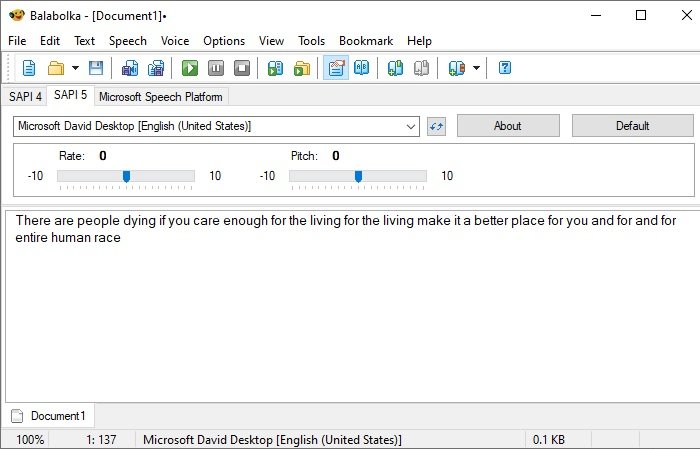
Balabolka là một trong những trình chuyển đổi văn bản thành giọng nói tốt nhất cho người dùng Windows . Với sự trợ giúp của ứng dụng này, bạn có thể mở một trong các tệp đã lưu của mình hoặc chỉ cần nhập nội dung nào đó để chuyển nó thành giọng nói.
Nó cung cấp cho bạn các tùy chọn để nhận đầu ra trong Microsoft Speech Platform, SAPI 5 (với 2 giọng nói) hoặc SAPI 4 (với 8 giọng nói khác nhau). Bạn thậm chí có thể điều chỉnh có ý nghĩa trong giọng nói đầu ra để làm cho nó nghe rõ ràng và dễ chịu. Nếu bạn muốn lưu bài phát biểu đầu ra, bạn có thể thực hiện nó ở định dạng MP3 hoặc WAV với sự trợ giúp của Balabolka.
2] Robo Talk
Robo Talk là một công cụ chuyển đổi văn bản thành giọng nói miễn phí có sẵn trong Microsoft Store . Đây là một ứng dụng đơn giản không chỉ cho phép bạn chuyển văn bản thành giọng nói mà còn lưu trữ chúng
Nó có phương pháp thông thường cho phép bạn mở một tệp từ thư viện của nó và sau đó tường thuật nó cho bạn.
Với sự trợ giúp của nó, bạn thậm chí có thể điều chỉnh đầu ra theo ý muốn của mình như thay đổi cao độ, giọng nói, tốc độ của giọng nói.
3] Nhà lãnh đạo tự nhiên
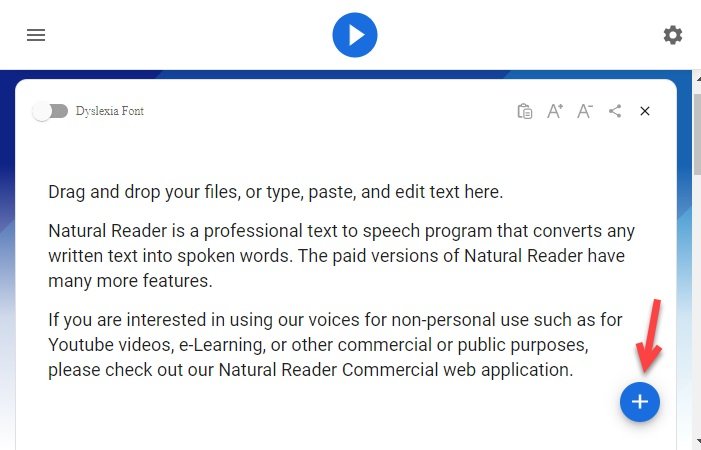
Natural Leader có lẽ là một trong những cách thú vị nhất để chuyển văn bản thành giọng nói trong Windows 10 . Nó có cả phiên bản miễn phí và trả phí. Phiên bản miễn phí cũng giống như các phần mềm khác trong danh sách này, nhưng phiên bản trả phí có một tính năng gọi là OCR . Điều đó cho phép bạn chuyển đổi hình ảnh thành bài phát biểu nhưng vì chúng tôi đang cố gắng chuyển văn bản thành giọng nói nên chúng tôi sẽ nói về phiên bản miễn phí.
Bạn có thể sử dụng Natural Leader cả thông qua trình duyệt hoặc tải xuống trên máy tính của mình. Để bắt đầu với phần mềm này, chỉ cần chuyển đến một trong hai phiên bản, nhấp vào biểu tượng dấu cộng, chèn bất kỳ tệp nào của bạn và sau đó phát tệp để nghe văn bản. Bạn thậm chí có thể thay đổi tốc độ của văn bản và thực hiện tất cả các loại chuyển động có ý nghĩa.
Nó có một giao diện người dùng đơn giản có thể được truy cập tại naturalreaders.com/online hoặc chỉ cần tải xuống ứng dụng( download the application) .
4] WordTalk
Nếu bạn làm việc trên MS Word nhiều thì ứng dụng này là thứ bạn cần. WordTalk là một tiện ích bổ sung cho MS Word cho phép bạn chuyển văn bản thành giọng nói từ chính ứng dụng.
Tuy nhiên, giao diện đồ họa không được đẹp mắt về mặt thẩm mỹ, nhưng điều đó không khiến bạn loại bỏ điều này khỏi danh sách của mình vì nó có thể tiết kiệm thời gian cho người dùng MS Word . Giờ đây, bạn không cần phải chuyển sang một ứng dụng khác chỉ để nghe văn bản của mình, bạn có thể làm điều đó trong khi làm việc trên tài liệu của mình.
Công cụ đơn giản này hỗ trợ SAPI 4 và SAPI 5 và có thể được tải xuống từ trang web chính thức( official website) của họ .
5] TTFox Extention cho Firefox
Nếu bạn sử dụng Firefox thì có một tiện ích bổ sung dành cho bạn được gọi là TTFox Extention . Đây là một tiện ích mở rộng đơn giản mà bạn có thể thêm vào trình duyệt Firefox để chuyển đổi văn bản thành giọng nói.
Với điều này, bạn có thể đánh dấu bất kỳ văn bản nào để chuyển nó thành giọng nói. Nó đặc biệt hữu ích nếu bạn sử dụng Google Docs hoặc bất kỳ phần mềm tài liệu web nào khác trong firefox.
MẸO THƯỞNG(BONUS TIP) : RoboBlather là một công cụ chuyển văn bản thành giọng nói miễn phí khác mà bạn có thể muốn xem qua.
Hy vọng rằng điều này đã giúp bạn trong việc tìm kiếm công cụ chuyển đổi văn bản thành giọng nói tốt nhất cho Windows 10 .
Related posts
Watch TV kỹ thuật số và nghe Radio trên Windows 10 với ProgDVB
Ashampoo WinOptimizer là một phần mềm miễn phí để tối ưu hóa Windows 10
Best Barcode Scanner software miễn phí cho Windows 10
Convert EPUB để MOBI - công cụ chuyển đổi miễn phí cho Windows 10
Create Ghi chú đơn giản với PeperNote cho Windows 10
Best Free Drawing software cho Windows 10 để đưa ra nghệ sĩ trong bạn
Reduce phiền nhiễu trong Windows 10; Blackout bộ phận của computer screen!
Windows Search Alternative Tools cho Windows 10
Long Path Fixer tool sẽ khắc phục lỗi dài Path Too trong Windows 10
Best Molecular Modeling software miễn phí cho Windows 10
Ghi chú Indeep là một ứng dụng ghi chú miễn phí và di động cho Windows 10
SynWrite Editor: Free Text & Source Code Editor cho Windows 10
Start Everywhere là Start Menu alternative cho Windows 10
Các tiện ích Puran: Freeware Optimization Suite cho Windows 10
ClickChart là một Diagram & Flowchart software miễn phí cho Windows 10
5 phần mềm miễn phí cho PC WebP viewer Windows 10
Tiny Hot Corners Cho phép bạn thêm GNOME-like Hot Corners lên Windows 10
Ngăn chặn các ứng dụng ăn cắp trọng tâm trong Windows 10
SnipAway là Code Editor miễn phí cho Windows 10
Copy Error Codes & Messages From Dialog Boxes trong Windows 10
